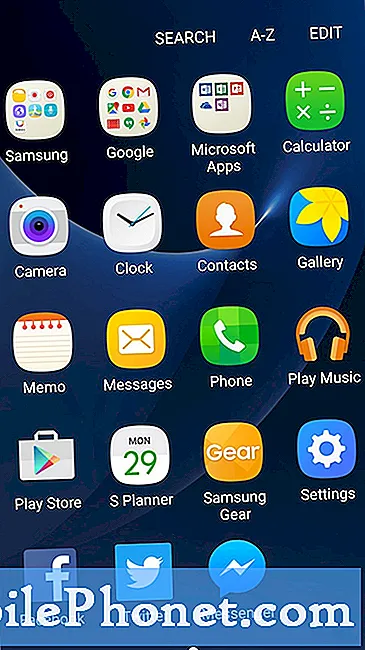Sisu
- Xbox One'is pole videoprobleeme
- Xbox One'i tõrkeotsing pole videoprobleeme
- Soovitatavad näidud:
- Hankige meilt abi
Selles juhendis kuvatakse tõrkeotsingu toimingud, mida peate tegema, kui teie Xbox One'il pole videot või kui see on mustas või tühjas ekraanis. Vaikimisi peaks teie Xbox One teie teleri automaatselt tuvastama ja seadistama teie konkreetse seadistuse jaoks ideaalsed sätted. Kui teie konsoolil näib olevat probleeme piltide kuvamisega või kui videot lihtsalt pole, võite proovida mitmeid võimalikke lahendusi.
Xbox One'is pole videoprobleeme
Võib olla mitu tegurit, mida peate kontrollima, kas teie Xbox One konsoolil on videoprobleeme.
Juhuslik konsooliviga.
Xbox One konsool võib mõnikord kohata väikest viga. See juhtub tavaliselt siis, kui jätate konsooli tööle pikemaks ajaks. Need vead võivad pärast taaskäivitamist kergesti kaduda.
Vale video seade.
Mõnikord võib konkreetse video- või kuvasätte muutmine põhjustada Xbox One konsooli tõrke või ei näita videot telerisse või monitorile. Selles juhendis kuvatakse paar asja, mida saate kohandada.
Vale telerisisend.
Kui teler ei ole õigeks sisendiks või allikaks seatud, ei saa te Xbox One'ilt üldse ühtegi videot. Selle kontrollimiseks soovite oma teleri kaugjuhtimispuldil valida õige sisendi. Kui teil on uus teler ja te pole selle tööga tuttav, lugege kasutusjuhendit või sellega kaasas olevat dokumentatsiooni.
Katkine HDMI-kaabel või -port.
See on Xbox One konsooli video- ja heliprobleemide üks levinumaid põhjuseid. Veenduge, et kasutaksite alati toimivat HDMI-kaablit. Saate kontrollida, kas teie kasutatav seade on defektne, ühendades selle HDMI-kaabli abil konsooli teise teleriga. Teise võimalusena võite proovida hankida täiesti erineva HDMI-kaabli ja seda kasutada. Kui video töötab teist HDMI-kaablit kasutades, peab esimene olema halb. Asendage see uue HDMI-kaabliga.
Samuti soovite kontrollida, kas kontrollite HDMI-porte nii teleris kui ka konsoolis. Pordis olev mustus või võõrkehad võivad HDMI-kaablit blokeerida.
Katkine süsteemi värskendus.
Kui teie Xbox One konsool kuvab pärast süsteemivärskendust musta ekraani, võib värskendus olla katki. Sõltuvalt veast või probleemist võib sunnitud taaskäivitamine probleemi teie jaoks lahendada.
Tarkvara tõrge.
Mõnikord võib Xboxi konsool kohata tarkvaraviga, mida see ise ei paranda. Mõnikord võib see juhtuda uue mängu puhul või kui tarkvaras on programmeerimisviga.
Riistvara talitlushäire.
Viga riistvara, näiteks katkine HDMI-port või graafikakaart, võib põhjustada selle probleemi. Kahjuks on riistvaraprobleem peaaegu alati tõsine, mille tagajärjeks võib olla parandamine. Kui selles juhendis soovitatud lahendused ei lahenda teie videoprobleeme, võib selle põhjuseks olla riistvaraline rike.
Xbox One'i tõrkeotsing pole videoprobleeme
Xbox One'i videoprobleemi lahendamiseks peate tegema mitmeid samme. Järgige kindlasti meie allolevaid soovitusi.
- Toite tsükkel Xbox One.
Mõnikord ei pruugi Xbox One vea tõttu ajutiselt videot kuvada. Lihtne taaskäivitamine võib aidata, nii et tehke seda kindlasti tõrkeotsingu alguses.
- teie Xboxis, vajutage ja hoidke Xboxi nupp kuni selle taga olev valgus kustub (umbes 5 sekundit). See peaks konsooli välja lülitama.
-Kui teie Xbox on välja lülitatud, eemaldage toitejuhe ja oodake 2 minutit.
- Ühendage Xbox One kõik kaablid uuesti sisse ja toite.
- Keela säte Luba 24Hz.
Kui teie Xbox One näitab Blu-ray-plaadi esitamise ajal musta ekraani, võib selle parandada videorežiimi muutmine suvandi Luba 24Hz keelamiseks. Peate tegema järgmist.
-Vajutage nuppu Xboxi nupp juhendi avamiseks.
- Valige Süsteem.
- Valige Seaded.
- Valige Ekraan ja heli.
- Valige Video väljund.
- Valige Videorežiimid.
-Kliki Luba 24Hz selle sätte väljalülitamiseks.
- Veenduge, et teleri sisend oleks õige.
Kontrollige oma telerit ja veenduge, et see oleks seadistatud õigele sisendile või allikale. Kui te pole kindel, kuidas seda teha, vaadake teleri kasutusjuhendit. Tavaliselt saate teleri puldiga sirvida läbi kogu sisendi või allika.

- Kontrollige HDMI-kaablit ja / või porti.
Teie Xbox One konsool edastab video- ja helisignaale telerisse HDMI kaudu. Kui teie konsool lülitub sisse, kuid kuvatakse pidevalt musta ekraani, võib probleem olla HDMI-kaablis. Proovige kasutada uut ja vaadake, mis juhtub.
Samuti kontrollige kindlasti, kas Xbox One'i ja teleri HDMI-port pole määrdunud. Mustus, kiud, praht või võõrkehad võivad HDMI-kaablit blokeerida. Vajadusel puhastage HDMI-porti suruõhupurgi abil.
- Lähtestage kuva seaded.
Kui teie Xbox One kuvab mängu mängimisel või rakenduse käivitamisel ainult musta ekraani, võib kuvaseadete lähtestamine aidata. Selleks toimige järgmiselt.
-Kui Xbox One konsoolis on ketas, siis eemaldage see.
- konsoolil, vajutage ja hoidke Xboxi nupp konsooli väljalülitamiseks 10 sekundiks.
–vajutage ja hoidke Xboxi nupp ja Välja visatanuppu kuni kuulete konsooli sisselülitamiseks piiksu. Kuulete kohe ühte ja 10 sekundit hiljem teist piiksu. Toite märgutuli vilgub enne teist piiksu. Ärge laske lahti enne, kui ilmub teine piiks. Kui teile kuulub Xbox One S All-Digital Edition, vajutage ja hoidke Xboxi nupp ja Seo selle asemel nuppu.
-Kui teie konsool on taaskäivitatud, töötab see madala eraldusvõimega režiimis 640 × 480. märkate, et pildid on palju suuremad ja pikslised
-Minge, saate minna tagasi ideaalse eraldusvõime juurde, mida teie teler toetab Süsteem> Seaded> Ekraan ja heli> Video väljund. Valige kindlasti televiisori toetatav eraldusvõime.
- Parandage võimalik süsteemi värskenduse viga.
Mõnikord võib süsteemivärskendus Xbox One konsooli telliskiviks muuta. Kui pärast värskendamist pole videot või kui konsool on värskendamise ajal kinni, peate järgima mõnda muud tõrkeotsingu komplekti. Süsteemivärskenduse vead võivad olla erinevad ja igaüks võib vajada erinevat tõrkeotsingu teed. Enamasti parandab süsteemivärskenduse vead sunnitud taaskäivitamine. Proovige teha ülalkirjeldatud toitetsükkel ja vaadake, kas see töötab.
Mõne värskendusvea korral võib vaja minna võrguühenduseta värskenduse installimist. Lisateavet süsteemivärskenduste tõrkeotsingu kohta leiate ametlikult Xboxi tõrkeotsingu lehelt.
Remondi saamiseks pöörduge Microsofti poole.
Kui teie Xbox One ei suuda pärast kõigi ülaltoodud lahenduste tegemist videot ikkagi näidata, võite eeldada, et põhjus võib olla riistvara talitlushäire või tõrge. Peate Microsofti poole pöörduma, et saaksite neilt abi. Konsool läheb suure tõenäosusega remonti.
Soovitatavad näidud:
- Lihtsad viisid, kuidas parandada PS4 - videoprobleeme pole Teleriga ei ühendata
- Lihtsad viisid Xbox One'i parandamiseks ilma helita | Heli ei tööta
- Mida teha, kui teie PS4-l pole heli | Lihtne parandada ilma heli
- Lihtne lahendus Nintendo Switchi loomade ületamise ühendusega seotud probleemide jaoks
Hankige meilt abi
Kas teil on telefoniga probleeme? Võtke meiega selle vormi abil julgelt ühendust. Püüame aidata. Samuti loome videoid neile, kes soovivad järgida visuaalseid juhiseid. Veaotsingu saamiseks külastage meie TheDroidGuy Youtube'i kanalit.